サーバーインベントリマップ
ホーム画面 > プロジェクト選択 > ダッシューボード > サーバーインベントリマップ
WhaTapモニタリングサービスの初期画面でプロジェクトを選択した後、ダッシューボードメニューの下にあるサーバーインベントリマップメニューを選択します。 サーバーインベントリマップはサーバー インベントリに基づいて、オペレーターがモニタリングの目的に合った分類基準に従ってサーバーをグループ化して構成できる視覚化ダッシュボードです。
WhaTapはサーバーインベントリマップこれにより、ユーザーがサーバーの運用状況を直感的に確認し、分析できるようにサポートします。 運用者は業務分類、担当者、サーバー位置などのユーザー定義情報をカスタムカラムで追加して管理でき、これを基に視覚化したダッシュボードを簡単に生成できます。 サーバーインベントリマップは、モニタリング目的に応じた様々な視点を満たすために、グループ化機能を提供します。 サーバーインベントリマップを通じて、サーバーの運用管理の効率を向上させます。
要求事項
サーバーインベントリマップダッシュボードを使用するためにはサーバー インベントリ機能活性化とサーバーインベントリマップ機能の活性化がそれぞれ必要です。 サーバー インベントリとともに新しいサーバーインベントリマップダッシュボードを活用します。 サーバー インベントリ活性化についての詳細は、次の文書を参照してください。
サポートするエージェント
サーバーインベントリマップメニューは、オペレーティングシステムごとに次のバージョン以降でサポートされます。
-
Linux:2.7.2以降
アップデートが必要な場合は、オペレーティング システムごとに次のコマンドを確認します。
- Debian/Ubuntu
- Amazon Linux/RHEL/Fedora/Oracle Linux/CentOS/Rocky Linux/SUSE
sudo apt-get update
sudo apt-get install whatap-infrasudo yum update whatap-infra -
Unix Solaris:1.3.6以降
アップデートが必要な場合は、次のコマンドを確認します。
cp /usr/whatap/infra/conf/whatap.conf /tmp
/etc/init.d/whatap-infra stop
gunzip -c whatap-infra.latest.SPARC.pkg.tar.gz | tar xvf -
yes n | ./whatap-infra/install.sh
cp /tmp/whatap.conf /usr/whatap/infra/conf/whatap.conf
/etc/init.d/whatap-infra start -
Windows:2.7.2以降
次のリンクでインストールファイルをダウンロードして実行します。 エージェントアップデートの後、サービスが再起動します。
活性化オプション
サーバーインベントリマップメニューの照会機能を有効にするには、次の設定が必要です。
-
whatap.confファイル内の次のオプションを有効にします。
categoryv2.enabled=true -
環境ごとにオプションを追加設定した後、エージェントを再起動します。
-
Linux
- オプション追加コマンド
- エージェント再起動
grep -q '^categoryv2.enabled' /usr/whatap/infra/conf/whatap.conf || echo 'categoryv2.enabled=true' | sudo tee -a /usr/whatap/infra/conf/whatap.confsudo service whatap-infra restart -
Unix Solaris
- オプション追加コマンド
- エージェント再起動
Oracle Solarisgrep -q '^categoryv2.enabled' /usr/whatap/infra/conf/whatap.conf || echo 'categoryv2.enabled=true' | tee -a /usr/whatap/infra/conf/whatap.confOracle Solaris/etc/init.d/whatap-infra restart -
Windows
- オプション追加コマンド
- エージェント再起動
if (-not (Select-String -Path "C:\Program Files\WhatapInfra\whatap.conf" -Pattern "^categoryv2.enabled" -Quiet)) { Add-Content -Path "C:\Program Files\WhatapInfra\whatap.conf" -Value "categoryv2.enabled=true" }Restart-Service -Name "Whatap Infra"
-
基本画面ガイド
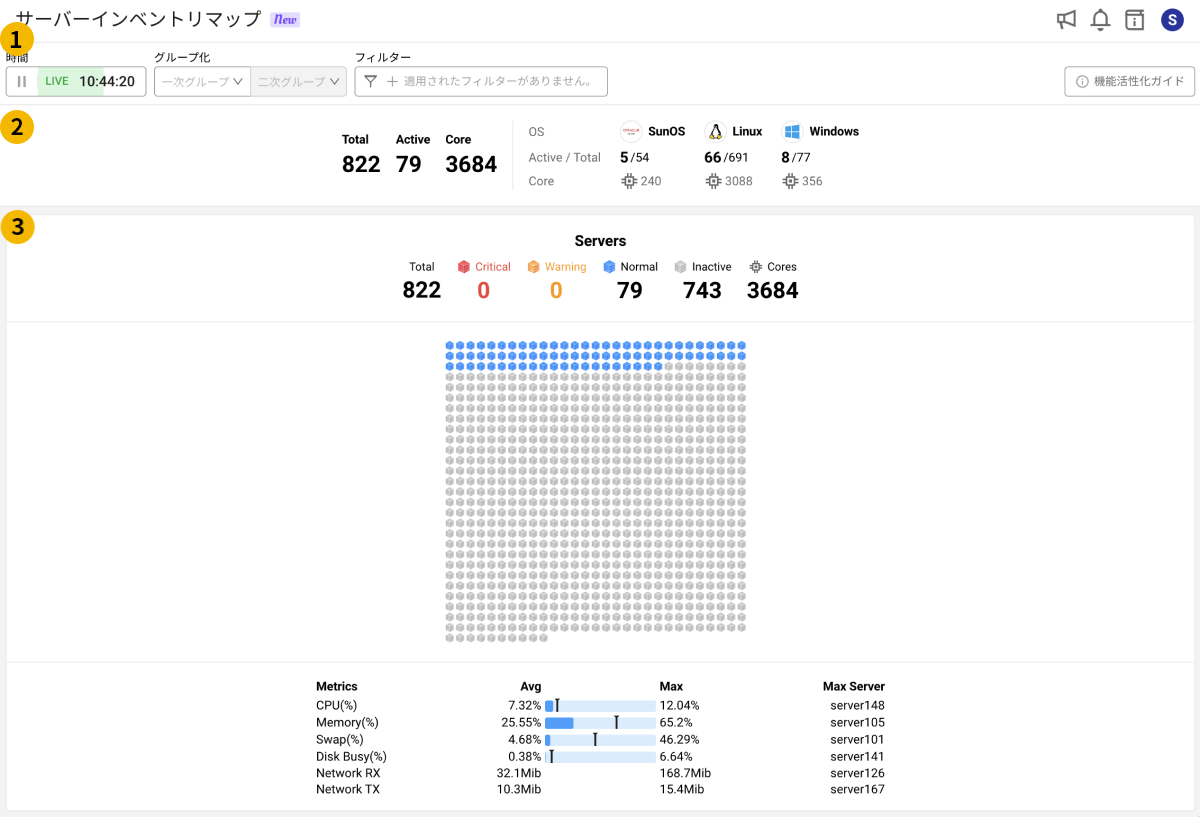
 ユーザー設定
ユーザー設定
サーバーインベントリマップが提供する複数のユーザー設定により、好きなようにダッシュボードを構成できます。 利用できる機能は次の通りです。
リアルタイム照会および一時停止
サーバーインベントリマップは基本的にリアルタイムの照会ベースです。 リアルタイム照会および一時停止状態の変更は、画面上部左側の時間選択者を利用します。
| 参照ステータス | 説明 |
|---|---|
| リアルタイム照会(Live) | 基本モード インターバル5秒 |
| 一時停止照会(Pause) | リアルタイム状態変更OFF |
タイムセレクターの利用方法の詳細については、次の文書を参照してください。
グループ化
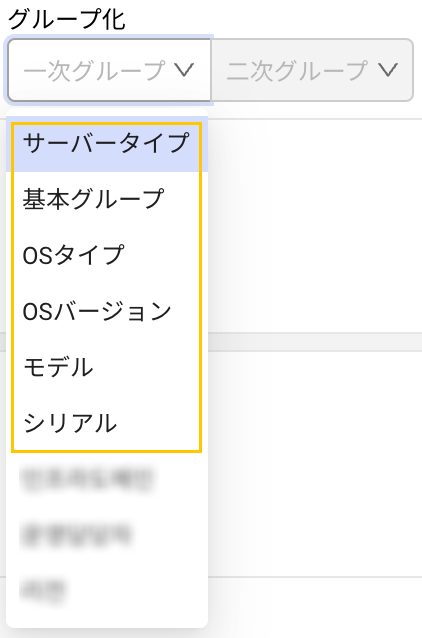
サーバーインベントリマップは、サーバーを体系的に分類できるグループ化機能を提供します。 モニタリングの目的と環境に基づいてグループ基準を設定して、サーバーを効果的に管理します。
サーバー インベントリベースで照会可能なカラムのうち、基本収集項目とユーザー定義項目がグループ化一覧に表示されます。 基本収集項目はサーバータイプ、基本グループ、OSタイプ、OSバージョン、モデル、シリアルです。 例示画像で確認できるその他の項目は、ユーザー定義項目であり、カスタムカラム(custom)です。
1次グループと2次グループを順次選択してサーバーを分類できます。 1次と2次グループ化によって領域で1次グループはカード方式でデータを分類し2次グループは、カード内のチャート領域でサブグループ形式で各グループ化されたデータを表現します。
グループ化についての詳細は、次の文書を参照してください。
フィルター
サーバーインベントリマップは、ダッシュボードに表示するサーバー種類のフィルター機能を提供します。 フィルターを介して適用されたデータは、サーバー グループチャート、要約ビュー、および詳細ビューに反映されます。
-
フィルタキー:フィルターはサーバー インベントリメニューで提供される基本収集カラムとユーザーが定義したカスタムカラムを基準に設定できます。
-
基本収集カラム:サーバー インベントリで自動収集されたデータ項目であり、サーバータイプ、基本グループ、OSタイプ、OSバージョン、モデル、シリアルカラム項目です。
-
カスタムカラム:ユーザーがプロジェクトごとに追加して管理する項目です。
-
-
条件:フィルター条件は、一致、不一致、包含、除外などの文字列条件で設定できます。 すべてのフィルターは文字列ベースで適用され、数字型条件(例、
≥,≤)はサポートしていません。
 サーバー構成状況
サーバー構成状況
サーバーインベントリマップは、ダッシュボードの上部で当該プロジェクトのサーバー運営体制別の構成状態を一目で確認できるサーバー構成状況情報を提供します。 これにより、ユーザーはプロジェクト内のサーバーの主要な情報を簡単かつ直感的に把握できます。
-
OS:サーバーのオペレーティングシステムを示し、OSアイコンとともにOSの名前を表示します。 事前に定義されていないOSが含まれている場合は、デフォルトでインフラアイコンを表示します。
-
Total / Active:プロジェクトに含まれているサーバー全体の数と、現在有効なサーバー数を意味します。
-
Core:プロジェクトに含まれるすべてのサーバーの物理コアの合計を表示します。
 サーバーグループカード
サーバーグループカード
サーバーインベントリマップは、グループ化されたサーバー構成情報に基づいて個別のカードを提供します。 サーバーインベントリマップのカードは、次の3つの主要な要素で構成されます。

 グループ状況
グループ状況
グループ名およびグループに属するサーバーの状態別サーバー数の情報を提供します。
| 区分 | 説明 |
|---|---|
| Total | そのグループに含まれるサーバー全体の数を示します。 サーバーは目的に合わせて分類され、フィルタリングされた状態で集計されます。 |
| Critical | 危険度Critical(危険)に該当するイベントを発生させたサーバー数を示します。 |
| Warning | 危険度Warning(警告)に該当するイベントを発生させたサーバー数を示します。 |
| Normal | 危険度CriticalまたはWarningイベントが発生していない、正常な状態のサーバー数を示します。 |
| Inactive | サーバーDown、AgentDown、ネットワーク通信障害などにより、正常なデータ収集ができないサーバー数を示します。 |
| Cores | グループ内の各サーバーの物理コア数を合計したコア数を示します。 |
 サーバーグループチャート
サーバーグループチャート
グループ内のサーバーの状態と性能データを視覚化して提供します。 2次グループ化が適用された場合、チャート内でサブグループ形式でデータがさらに区切られて表示されます。 また、サブグループにマウスオーバーすると、そのグループに含まれたサーバーの主要状態情報をポップオーバー形式で簡単に確認できます。
 メトリクス
メトリクス
グループごとの主要なメトリクス情報を簡単に提供します。 各メトリクスの詳細については、次のグラフを参照してください。
| 区分 | 説明 |
|---|---|
| CPU(%) | 全CPU使用率のうち、ユーザーモード(User)とカーネルモード(Sys)での使用率の合計を表示します。 |
| Memory(%) | ユーザープロセスとカーネルが使用中のメモリの割合を表示し、バッファとキャッシュ領域は除外されます。 |
| Swap(%) | 現在使用中のSwap領域のサイズをパーセンテージで表示します。 |
| Disk Busy(%) | 単位時間当たりの各ディスクが作業した時間の割合であり、サーバーで最も使用率の高いディスクの値を表示します。 |
| Network RX | 受信(Rx)されたデータの量をbps単位で表示します。 |
| Network TX | 送信(Tx)されたデータの量をbps単位で表示します。 |
-
Avg:グループに属するすべてのサーバーの平均メトリクス値を表示します。
-
Max:当該メトリクスの最大値を表示します。
-
Max Server:最大値を記録したサーバーの名前を表示します。
概要を表示
サーバーインベントリのマップチャートでグループを選択する場合、右側の領域で要約表示パネルを確認できます。 要約表示パネルはグループ情報タブとメトリクスタブを提供します。
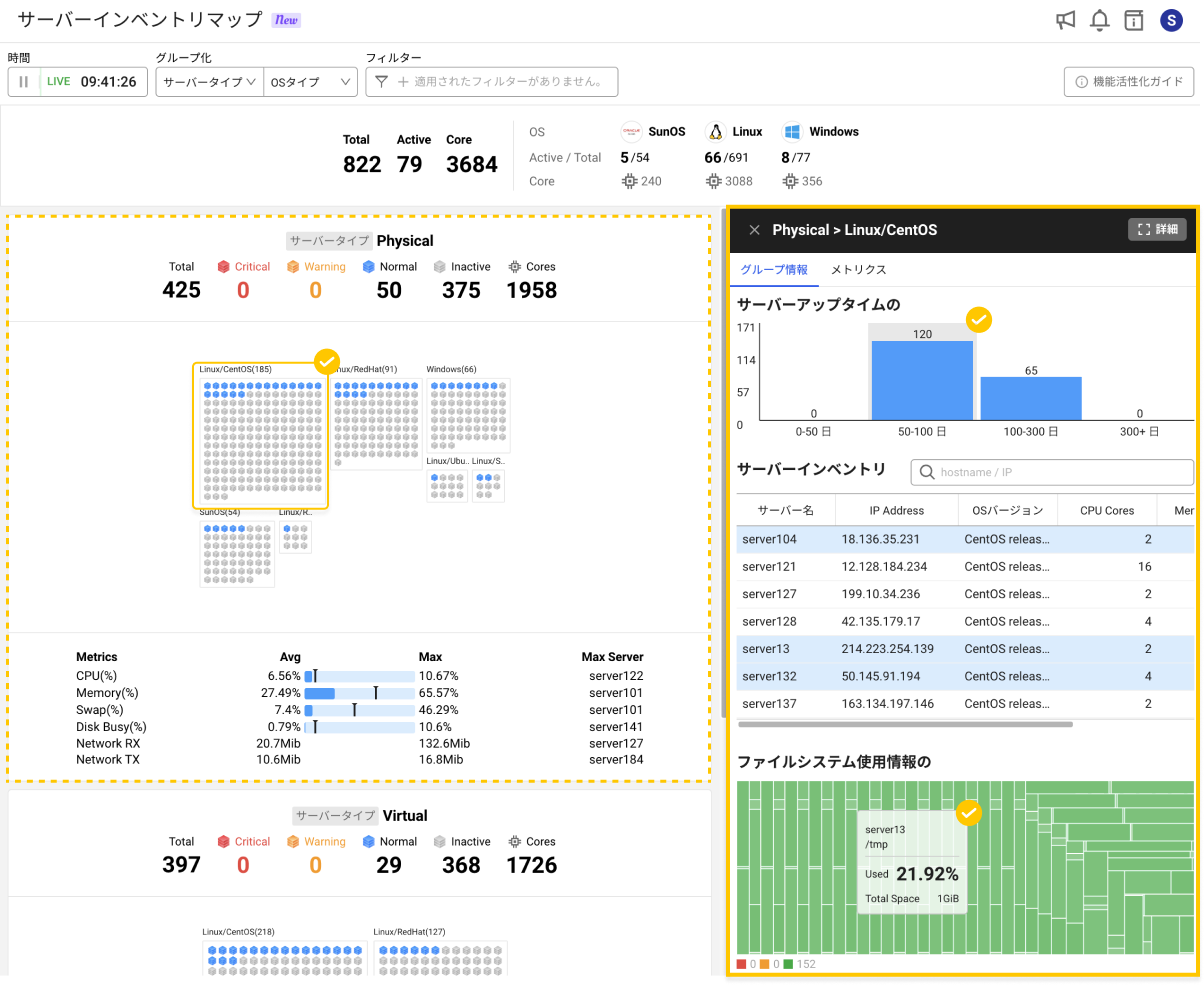
詳細
要約表示パネルの右上に 詳細を見るボタンをクリックします。 詳細を見るについての詳細は、次の文書を参照してください。
グループ情報
グループ情報タブで、次のように選択したサーバーグループの主要な運用状態とリソース情報を効果的に確認できます。
サーバーアップタイムの
サーバーが起動した後、運用期間を基準に区間を分けて、該当区間に属しているサーバーの台数をバーチャートの形で視覚化して表示します。 バーチャート選択時、当該区間に属するサーバーの詳細情報が下段のサーバーインベントリ一覧でハイライトされます。 同じバー チャートをクリックすると、選択が解除されます。
サーバーインベントリ
選択したサーバーグループのサーバー関連の主要情報を一覧形式で照会できます。 右側の入力画面でHostnameまたはIPアドレスを入力してフィルタリングできます。 サーバー名、IP Adress、OSバージョン、CPU Cores、Memory(GB)、サーバーアップタイムカラムを提供します。
ファイルシステム使用情報の
サーバーのファイルシステムの状態を直感的に照会できます。 各サーバーのマウントポイントは1つのブロックで表現されます。 ブロック色は、当該マウントポイントの使用率(Used、%)を示します。 また、同じ色の範囲内でも使用率の数値が高くなるほど、色の強度が高くなります。
-
赤色:使用率が90%以上の場合を意味します。
-
オレンジ色:使用率が80%以上90%未満の場合を意味します。
-
緑色:使用率が80%未満の場合を意味します。
マウントポイントブロックの上にマウスオーバーすると、そのサーバー名、マウントポイント、使用率、および全容量情報を確認できます。
メトリクス
メトリックスタブで主要サーバーの性能メトリクスをチャート形式で照会できます。 グループごとのリソースの状態を直感的に確認できます。
| 区分 | 説明 |
|---|---|
| [CPU] User + Sys (%) | 全CPU使用率のうち、ユーザーモード(User)とカーネルモード(Sys)での使用率の合計を表示します。 これにより、CPU資源全体の活用度を示します。 |
| [MEM] Used (%) | ユーザープロセスまたはカーネルによって使用されたメモリの割合を表示します。 バッファとキャッシュ領域を除き、純粋なメモリ使用量のみが反映されます。 |
| [SWAP] Used (%) | 現在使用中のSwapメモリサイズをパーセンテージで表示した値です。 |
| [NET] Rx (bps) | ネットワークで受信(Rx)されたデータの量をbps(秒当たりビット)単位で表示します。 |
| [NET] Tx (bps) | ネットワークを通じて送信(Tx)されたデータの量をbps(秒当たりビット)単位で表示します。 |
| [Disk] Read (Bytes) | ディスク全体の1秒当たりの読み取り速度の合計をBytes単位で表示します。 |
| [Disk] Write (Bytes) | ディスク全体の1秒当たりの書き込み速度の合計をBytes単位で表示します。 |